Come utilizzare il Centro operativo in Windows 8 per mantenere il PC senza problemi
In un precedente articolo abbiamo parlato di Action Center in Windows 8 , delle sue caratteristiche generali e miglioramenti e abbiamo anche trattato i controlli di sicurezza(Security) effettuati da esso per mantenere sicuro Windows 8 . Oggi esamineremo in dettaglio il ruolo di manutenzione(Maintenance) dello strumento e tutti i suoi nuovi elementi e funzionalità in quest'area.
Quali aspetti della (Aspects)manutenzione(Maintenance) sono monitorati da Windows 8 ?
Innanzitutto, vediamo che tipo di controlli esegue il Centro(Action Center) operativo dal punto di vista della manutenzione(Maintenance) : backup di Windows(Windows Backup) , manutenzione automatica(Automatic Maintenance) , stato(Drive status) dell'unità , software del dispositivo(Device Software) , app di avvio(Startup apps) , risoluzione dei problemi di Windows(Windows Troubleshooting) , gruppo home(Homegroup) , cronologia file e spazio di archiviazione(File History and Storage Space) .

Nelle sezioni seguenti, diamo un'occhiata a ciascun elemento.
Manutenzione automatica
La manutenzione automatica(Automatic Maintenance) è una nuova funzionalità di Windows 8 . Fondamentalmente(Basically) , Windows 8 esegue, a una pianificazione prestabilita(set schedule) , diverse attività che includono: aggiornamenti per il tuo sistema, scansioni antivirus o diagnostica del sistema. Se vengono rilevati problemi, sei informato.

Puoi anche avviare manualmente il processo di manutenzione(maintenance process) , con un clic o toccare (click or tap)"Avvia manutenzione"("Start maintenance") . Una volta ricevuta la conferma, vedrai un messaggio che dice "Manutenzione in corso"("Maintenance in progress") . Per interrompere un'attività di manutenzione(maintenance activity) già in corso, tocca o fai clic su (click or tap) "Interrompi manutenzione".("Stop maintenance".)

Tutte le attività di manutenzione vengono eseguite su base giornaliera, in un momento a tua scelta. Il valore predefinito(default value) è 3:00 AM, ma puoi modificarlo facendo clic o toccando il link "Modifica impostazioni di manutenzione" . ("Change maintenance settings")Quindi, seleziona un'ora migliore, quando è più probabile che il tuo computer venga acceso.
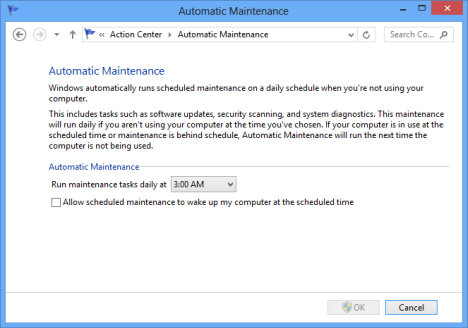
Inoltre, puoi scegliere se consentire alla manutenzione di riattivare il computer all'ora selezionata. Tuttavia, se il tuo dispositivo funziona in modalità batteria(battery mode) (ad es. laptop o tablet(laptop or tablet) ), la manutenzione automatica non riattiverà il tuo computer, in modo da preservare l'energia.
Gruppo Home
Se utilizzi questa funzione di rete, il Centro(Action Center) operativo mostrerà se sei connesso a un Gruppo Home(HomeGroup) . Se fai clic o tocchi "Visualizza impostazioni gruppo home"("View homegroup settings") , verrai indirizzato al pannello Gruppo(HomeGroup) home , dove puoi modificarne le impostazioni.

Se il tuo computer non appartiene a un gruppo home(Homegroup) , ti viene data la possibilità di unirti a un gruppo home esistente o(Homegroup) crearne uno nuovo.
Cronologia dei file
Cronologia file(File History) è un'altra nuova funzionalità di Windows 8 . Il Centro(Action Center) operativo ti informa se è acceso o meno. Per impostazione predefinita è disattivato.

Poiché si tratta di una funzionalità importante e ci sono parecchie cose da imparare, ne parleremo in dettaglio in un prossimo tutorial.
Stato dell'unità
Lo stato(Drive status) dell'unità ti consente di sapere se le tue unità disco funzionano bene o meno. A differenza delle versioni precedenti di Windows , Windows 8 verifica che il file system funzioni correttamente e sia privo di errori. Se vengono rilevati problemi, il Centro(Action Center) operativo ti informerà al riguardo.

Software del dispositivo
Qui troverai informazioni sui dispositivi con driver mancanti o driver che non funzionano come dovrebbero.

Se tutto è a posto, lo stato sarà "Nessuna azione necessaria"("No action needed") . In caso contrario, verrà visualizzato il messaggio "Azione necessaria"("Action needed") . Ti vengono anche mostrati i link sulle possibili azioni da intraprendere.

Inoltre, nella parte superiore della sezione Manutenzione viene visualizzato (Maintenance)un messaggio di avviso(warning message) più dettagliato .

Che dire degli altri articoli controllati?
Se hai prestato attenzione finora, avrai sicuramente notato che ci sono alcuni elementi controllati dal Centro(Action Center) operativo che non hanno una propria categoria nella sezione Manutenzione(Maintenance) : Backup di Windows, Risoluzione dei problemi di Windows(Windows Backup, Windows Troubleshooting) e Spazi di archiviazione.(Storage spaces.)
Se vengono rilevati problemi con questi articoli, vieni avvisato tramite messaggi dettagliati nella parte superiore della sezione Manutenzione(Maintenance) .
Inoltre, vedrai dati dettagliati nel primo elemento della sezione Manutenzione(Maintenance) : "Verifica soluzioni per segnalazioni di problemi"("Check for solutions to problem reports") .

Questo è il luogo in cui puoi rivedere tutta l' affidabilità e la cronologia dei problemi(reliability and problem history) del tuo computer . Puoi anche cercare nuove soluzioni ai problemi segnalati dal tuo computer Windows 8.
Per iniziare a controllare le soluzioni, tocca o fai clic su (click or tap) "Cerca soluzioni"("Check for solutions") . Quindi, a seconda del problema, Windows 8 potrebbe chiederti di inviare alcuni dettagli aggiuntivi su cosa è andato storto. Una volta confermato, avvierà il processo.

Il prossimo collegamento disponibile ti porta online per vedere l' informativa sulla privacy di (privacy statement)Windows 8 . Se vuoi leggerlo, fai clic o toccalo.
Successivamente, c'è il collegamento Impostazioni . (Settings)Fare clic(Click) o toccarlo e viene aperto un pannello denominato Impostazioni segnalazione problemi . (Problem Reporting Settings)Qui puoi impostare come e quante informazioni vengono inviate a Microsoft . Scegli quello che preferisci e premi OK .

L'ultima opzione disponibile è denominata "Visualizza cronologia affidabilità"("View reliability history") . Si apre il Monitor di affidabilità(Reliability Monitor) , che mostra una rappresentazione grafica dei problemi e dei problemi riscontrati sul tuo computer.
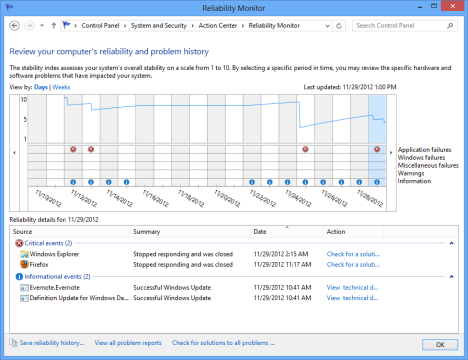
Poiché si tratta di uno strumento piuttosto completo, lo tratteremo in dettaglio in un tutorial separato.
Conclusione
Come puoi vedere, il Centro(Action Center) operativo in Windows 8 è davvero fantastico. Aiuta davvero a mantenere il tuo sistema in esecuzione in modo fluido e sicuro. Se hai domande a riguardo, non esitare a chiedere, utilizzando il modulo commenti qui sotto. Per ulteriori suggerimenti e trucchi interessanti, non esitare a leggere i nostri consigli di seguito.
Related posts
Come utilizzare il Centro operativo in Windows 8 e 8.1 per proteggere il PC
Come aprire il Centro operativo in Windows 10
Come ripristinare Windows 8 al suo stato iniziale pulito utilizzando il ripristino
Come creare un'unità di ripristino su una memory stick USB in Windows 8 e 8.1
Come eseguire l'aggiornamento a Windows 8 da Windows 7, Windows Vista o versioni precedenti
Come aprire Disk Defragmenter in Windows (12 modi)
Requisiti di sistema: Il computer può eseguire Windows 11?
9 Funzionalità e applicazioni di Windows 7 che non esistono più in Windows 8
9 modi per avviare Windows 8 o Windows 8.1 in modalità provvisoria
Come dire cosa Windows ho (11 modi)
Come installare Windows 10 da DVD, ISO o USB
Come installare Windows 11 da USB, DVD o ISO
Come controllare la BIOS version da Windows (8 modi)
17 modi per aprire Control Panel in Windows 11 e Windows 10
Come disinstallare i driver da Windows, in 5 passaggi
Come utilizzare Windows Defender in Windows 8 e Windows 8.1
17 modi per aprire Settings in Windows 11
Come controllare la versione Windows 10, OS build, Edition o Tipo
Come aggiornare Windows 8 a Windows 8.1 tramite Windows Store
Come pianificare una scansione antivirus con l'antivirus integrato di Windows 8
